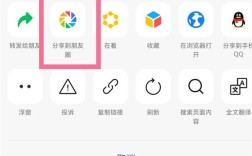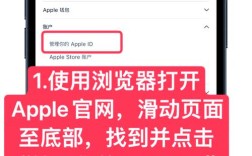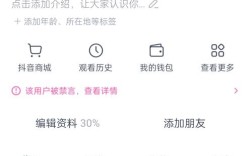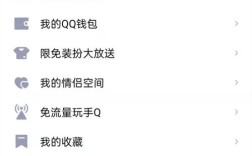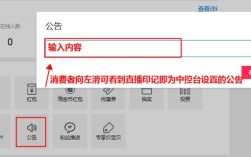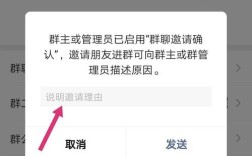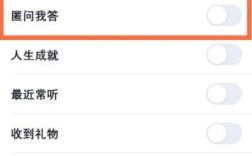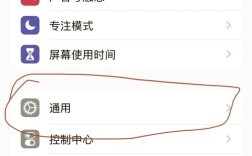微信作为国内使用最广泛的社交软件之一,已融入日常生活的方方面面,无论是与家人朋友保持联系,还是参与工作沟通、获取资讯,微信都提供了便捷的解决方案,本文将详细讲解如何从零开始完成微信的下载、注册与基础使用,同时分享一些实用技巧和安全建议。
**第一步:下载与安装微信
微信支持多平台使用,包括手机端(iOS、Android)和电脑端(Windows、macOS),以下是具体操作步骤:
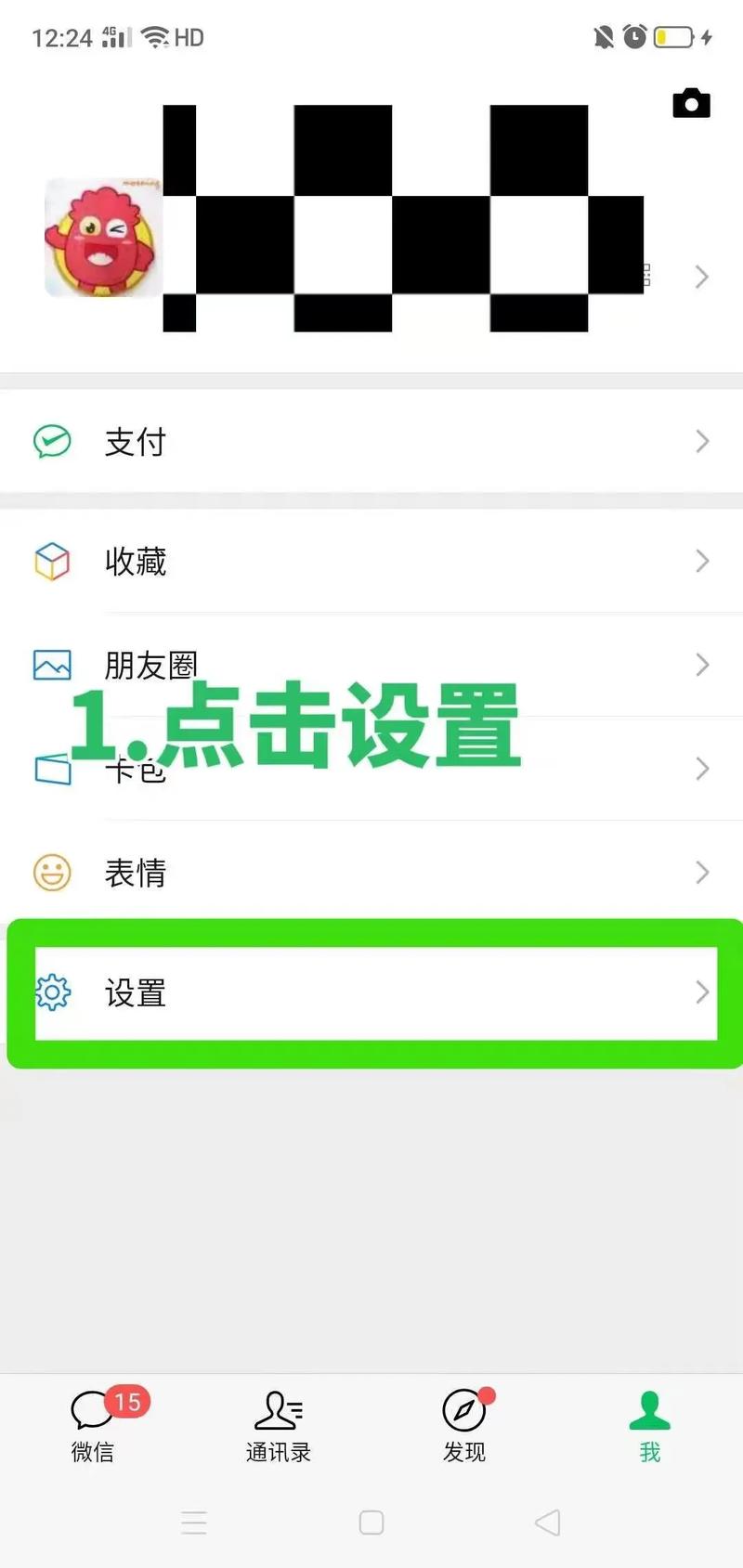
1、手机端下载
iOS用户:打开App Store,搜索“微信”或“WeChat”,点击“获取”按钮下载安装。
Android用户:在手机应用商店(如华为应用市场、小米应用商店)搜索“微信”,或通过微信官网(weixin.qq.com)下载安装包。
国际用户:若应用商店无法搜索到微信,可直接访问官网下载国际版(WeChat)。
2、电脑端下载
- 访问微信官方网站(weixin.qq.com),选择“Windows版”或“Mac版”下载安装程序,电脑端需与手机微信扫码绑定后才能登录。

**第二步:注册微信账号
微信账号注册需通过手机号验证,流程简单但需注意细节:
1、打开微信应用,点击“注册”按钮。
2、填写手机号码:输入本人正在使用的手机号(支持国内外号码),点击“下一步”。
3、短信验证:系统会发送6位验证码至手机,填写后进入下一步。
4、设置账号信息:
- 创建微信昵称(可随时修改);

- 设置登录密码(建议包含字母、数字及符号,提高安全性);
- 上传头像(非必填,但建议完善信息以便好友识别)。
5、完成实名认证(可选但推荐):
- 进入“我”-“服务”-“钱包”,按提示绑定银行卡或身份证信息,实名认证可解锁支付、红包等功能。
注意:若手机号已注册过微信,系统会提示“该手机号已绑定其他账号”,需更换手机号或找回原有账号。
**第三步:基础功能使用指南
成功注册后,可通过以下功能快速上手微信:
1、添加好友
- 点击微信首页右上角“+”号,选择“添加朋友”,输入对方微信号、手机号或扫描二维码。
- 通过“雷达加朋友”功能,可快速添加附近同时开启该功能的好友。
2、发起聊天与群组
- 在聊天界面输入文字、语音、图片或视频,支持实时发送;
- 点击右上角“+”号创建群聊,最多支持500人。
3、朋友圈分享
- 进入“发现”-“朋友圈”,点击相机图标发布图文或视频动态;
- 长按相机图标可发布纯文字内容(此功能需多次使用后自动开启)。
4、小程序与公众号
- 在微信首页下拉,进入小程序界面,可搜索或使用已保存的小程序;
- 关注公众号:通过搜索名称或扫描二维码,获取资讯、服务。
**第四步:账号安全与隐私设置
保护账号安全是使用微信的重要前提,建议完成以下设置:
1、开启账号保护
- 进入“我”-“设置”-“账号与安全”,开启“登录设备管理”与“声音锁”功能。
- 绑定邮箱或QQ号,作为备用登录方式。
2、隐私权限管理
- 在“隐私”设置中,可关闭“允许陌生人查看十条朋友圈”,限制非好友访问权限;
- 设置“加我为朋友时需要验证”,避免被无关人员骚扰。
3、支付安全
- 进入“服务”-“钱包”-“安全保障”,启用“数字证书”和“金额隐私保护”;
- 设置支付密码,并与登录密码区分。
**常见问题解答
1、收不到短信验证码怎么办?
- 检查手机信号是否正常,或尝试切换网络(Wi-Fi/移动数据);
- 确认手机号未欠费,且未拦截系统短信。
2、忘记密码如何找回?
- 在登录界面点击“更多”-“找回密码”,通过短信验证或绑定的邮箱/QQ号重置。
3、微信被封号如何处理?
- 根据提示进行解封操作,或联系客服提交申诉材料。
微信的便捷性建立在合理使用的基础上,作为普通用户,建议定期清理缓存(路径:设置-通用-存储空间),关闭不必要的通知权限,避免账号因内存不足或信息过载影响体验,对于初次接触微信的老年群体,可优先学习语音消息、视频通话等基础功能,逐步探索更多玩法,谨记不轻信陌生链接、不随意授权第三方应用,才能真正享受科技带来的便利。